
Fonts ... Вечен грижа на Photoshoppers - като текстове на привлекателност. Това изисква различни обстоятелства, например, е необходимо да се регистрирате красиво снимка или друг състав. Варианти на декорация Маса - от търсене и кандидатстване готови стилове (или създаването на собствената си), преди да използвате текстури и режими слой наслагване.
Днес ние ще говорим за това как да се стилизирам текст с помощта на текстури върху него. Всички текстури, използвани в този урок са намерени в интернет и са в обществените дела. Ако имате намерение да използвате създадения имидж за търговски цели, то тогава е по-добре да си купите такива изображения на специализирани сайтове - запаси.
Текст, текстура
Преди да започнете stylizing текст, трябва да се вземе решение за състава (фоново изображение и текстура). Трябва да се разбере, че като цяло атмосферата на изображението зависи от избора на компоненти на елементите.
За фона, върху който бе избран като каменна стена:

Текстът, който ще направи гранит използвайки съответния текстура.

Местоположение на текстури върху платно
- Създаване на нов документ (Ctrl + N) на размера се нуждаем.
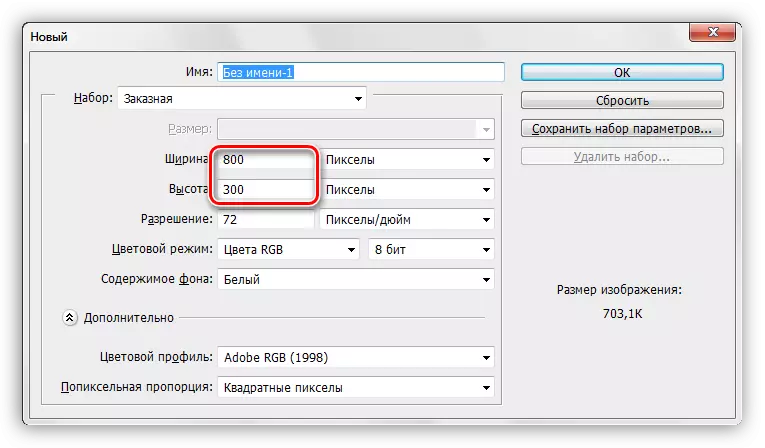
- Мислейки първата текстура върху прозореца на Photoshop в нашия документ.

- Както можете да видите, рамка се появи на текстурата с маркери, дърпа, за които можете да (трябва) да се простират върху целия платното. Опитайте се да мащабирате текстурата минимално, за да се избегне загуба на качеството на последните.

- Същото се прави с втората текстура. Палитрата от слоевете сега изглежда така:
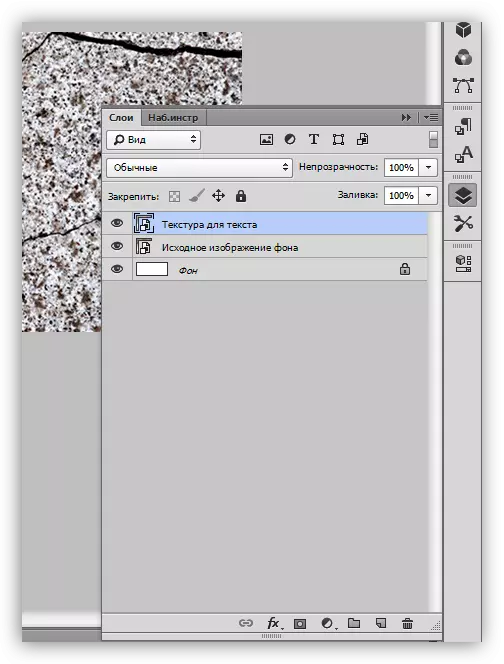
Писане на текст
- Изберете функцията "Хоризонтален текст".

- Ние пишем.

- В размер на шрифта се избира в зависимост от размера на платното, цветът не е важно. За да промените характеристиките, трябва да отидете в менюто "Прозорец" и кликнете върху елемента "Символ". Съответно ще се отвори прозорец, в който можете да промените шрифта характеристики, но това е вече материал за още един урок. Докато използвайте настройките от снимката.
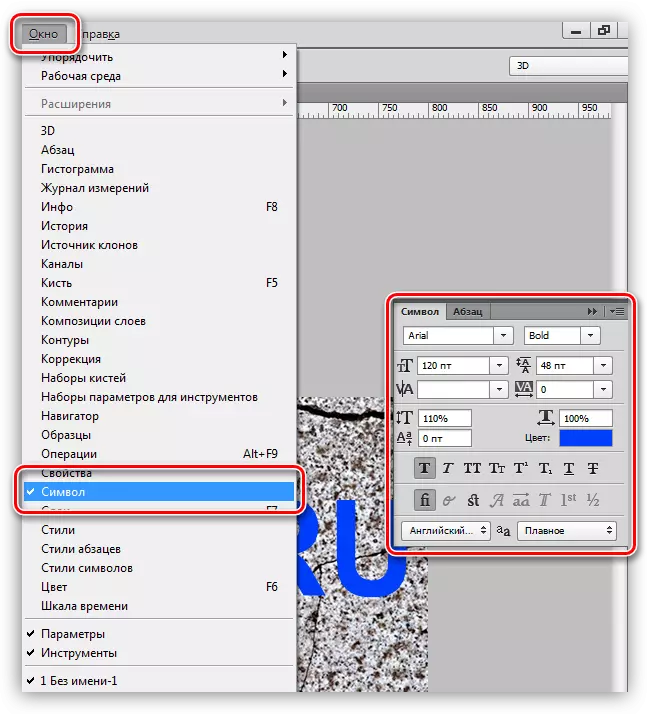
Така че, надписа е създаден, можете да преминете към налагането на текстури върху него.
Font текстура наслагване
1. Преместете слоя с текст под слоя с текстурата гранит. Текстът ще изчезне от полезрението, но това е временно.
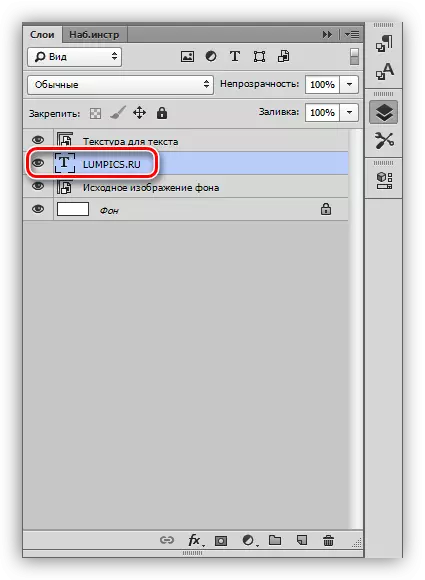
2. Натиснете бутона ALT и натиснете LKM на границата с думи (топ текстура и текст). Курсорът трябва да промени формата. С това действие ние ще "свържем" текстурата към текста и ще бъде показана само върху нея.

Палетните слоеве след всички действия:
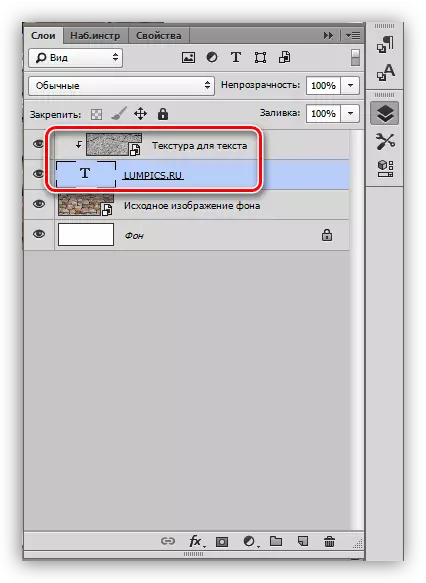
Резултат от покриването на текстурата на гранита на текста:

Както можете да видите, текстурата "остана" към надписа. Остава само да се даде текстът на обема и пълнотата на целия състав.
Крайна обработка
Ние ще произведем окончателна обработка чрез прилагане на стилове на текстовия слой.
1. Започнете с това, ще се справим с обема. Кликнете два пъти върху слоя с текста и, в прозореца за настройки на стила, който се отваря, изберете елемента, наречен "щамповане". Издърпайте плъзгача с размер, е малко надясно и ние ще направим дълбочината 200%.
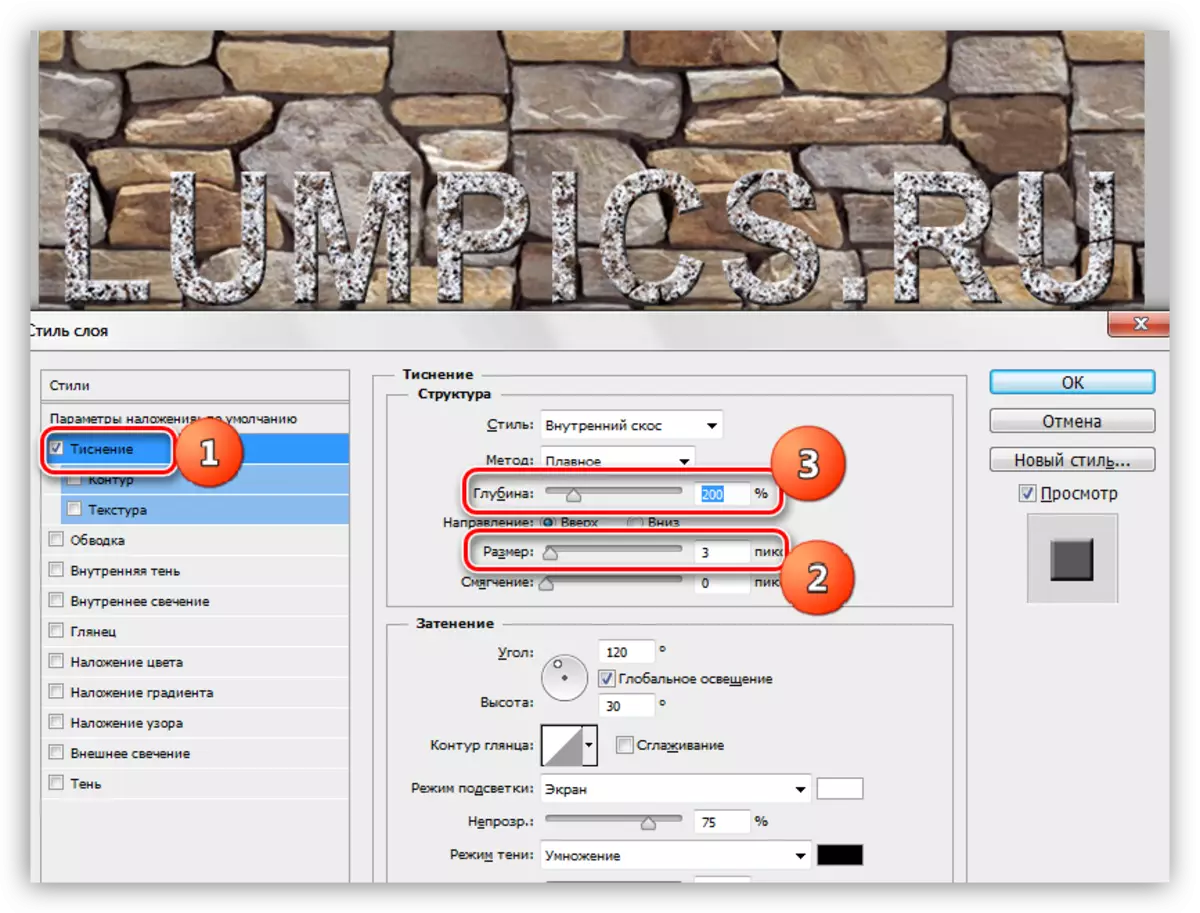
2. За нашия надпис "разделен" от стената се обръщаме към точката "сянка". Ъгъл Изберете 90 градуса, компенсиране и размер - 15 пиксела.
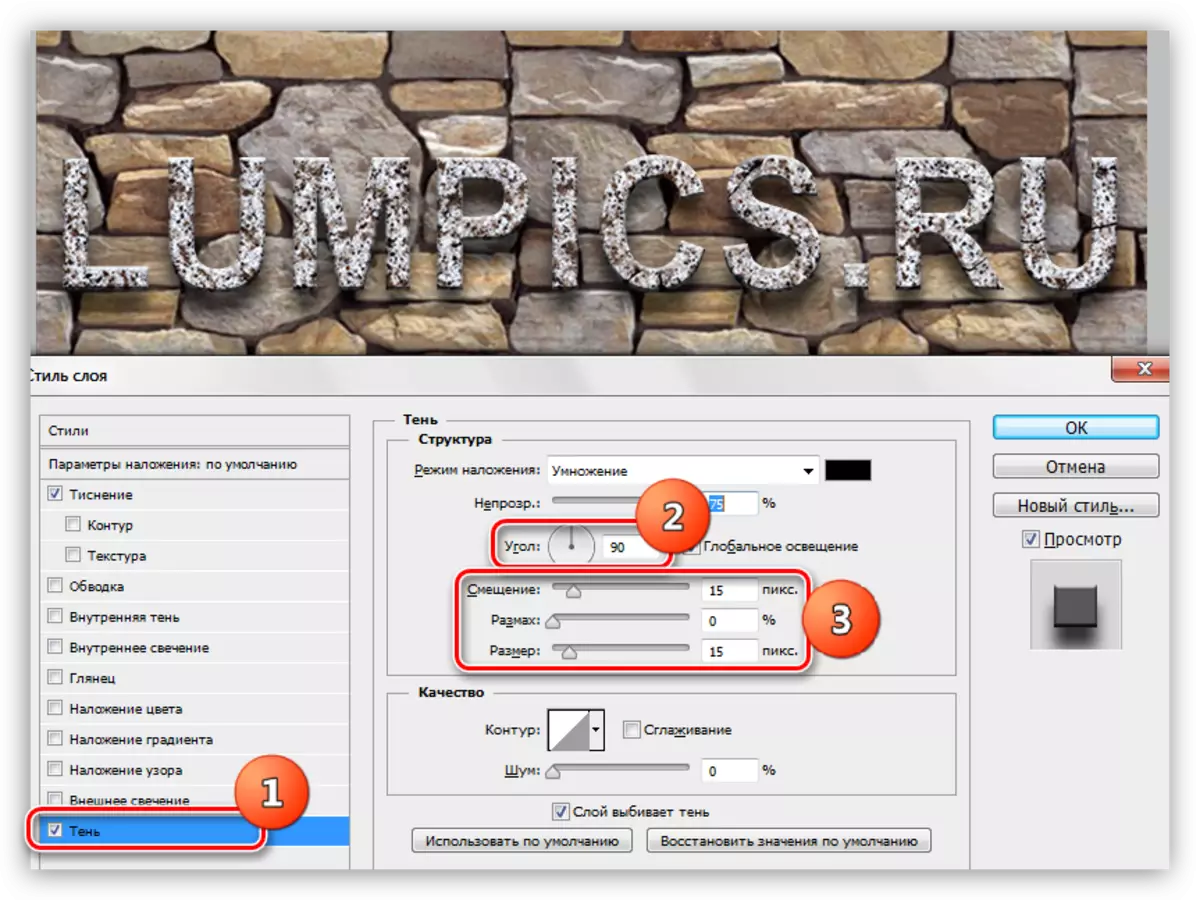
Обърнете внимание на крайния резултат от текстурата на текста на текста:
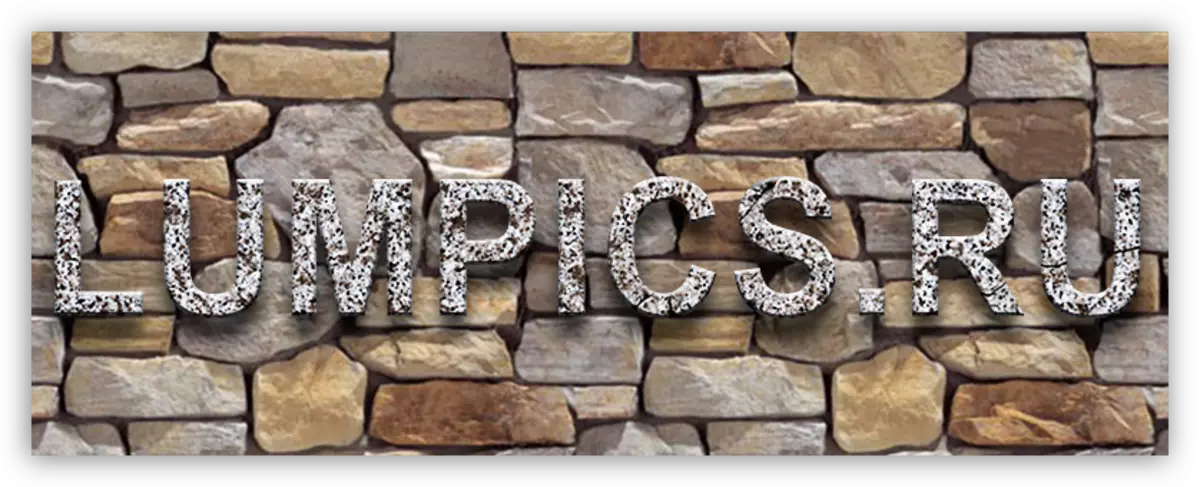
Получихме стилизиран гранитния надпис.
Това беше универсален начин за наслагване на текстури на всякакви обекти, редактируеми в Photoshop. Използвайки го, можете да текстувате шрифтове, фигури, пълни с цветни специални зони и дори снимки.
Завършиха урока на няколко съвета.
- Изберете точния фон за вашите надписи, тъй като е именно от фона, че цялостното впечатление за състава зависи.
- Опитайте се да използвате висококачествени текстури с висока резолюция, защото при обработка (мащабиране) може да се появи ненужно размазване. Разбира се, можете да дадете острота на текстурата, но това е допълнителна работа.
- Не действайте прекалено силно със стилове в текста. Стиловете могат да дадат надпис прекомерна "пластичност" и, в резултат на това неестествено.
На това всички, осветяват техниките, описани в този урок, за да получат висококачествени стилизирани текстове.
